Téléchargement des données d’un widget
Vous pouvez télécharger les données affichées dans un widget afin de pouvoir les consulter même lorsque vous travaillez hors ligne.
Télécharger les données d’un widget
Cliquez sur le bouton Options des widgets en forme de roue à droite de l’en-tête du widget.
Cliquez sur le format dans lequel vous voulez télécharger les données (CSV brut, XLSX brut ou XLSX formaté) dans le menu qui s’affiche.
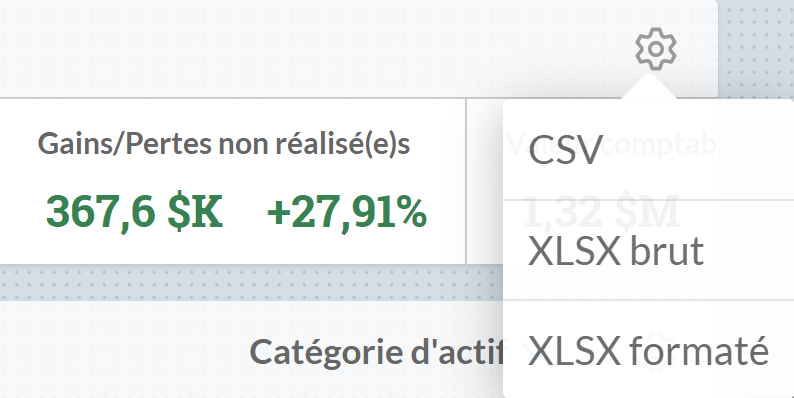
Options de téléchargement
Seules les données affichées dans le widget seront téléchargées, selon les paramètres de filtrage et d’affichage au moment du téléchargement.
Une fenêtre s’ouvrira pour vous informer que les données du widget sont en train d’être préparées pour le téléchargement. Vous pouvez cliquer sur l’une des options suivantes:
Ignorer – Pour fermer la fenêtre afin de pouvoir utiliser les autres fonctionnalités de l’application pendant la préparation des fichiers téléchargeables
Annuler – Pour interrompre la préparation des fichiers
Télécharger – Pour télécharger les données du widget lorsque les fichiers sont prêts (ce bouton est inactif pendant la préparation des données).
Si vous cliquez sur Ignorer, la fenêtre de téléchargement se fermera et vous recevrez un avis dans votre menu Notifications du compte (que vous pouvez ouvrir en cliquant sur l’icône de cloche, qui s’affiche dans le coin supérieur droit de toutes les pages) lorsque vos données seront prêtes à être téléchargées. Vous pouvez cliquer sur cet avis pour lancer le téléchargement de vos données.
Si vous cliquez sur Télécharger lorsque les fichiers sont prêts, vous pouvez ensuite cliquer sur Terminé pour fermer la fenêtre de téléchargement pendant le téléchargement. Une fois le téléchargement terminé, vous recevrez un avis dans votre menu Notifications du compte (que vous pouvez ouvrir en cliquant sur l’icône de cloche, qui s’affiche dans le coin supérieur droit de toutes les pages). Si vous cliquez sur Fermer avant de cliquer sur Télécharger, la fenêtre se fermera et le téléchargement ne s’effectuera pas. Vous recevrez alors un avis dans le menu Notifications du compte contenant un lien sur lequel vous pouvez cliquer pour lancer le téléchargement de vos fichiers.
Notifications de téléchargement
Les notifications de téléchargement sont dynamiques, c’est-à-dire que l’état indiqué dans les Notifications du compte est mis à jour pour refléter le changement d’état des fichiers générés par l’application. Voici les valeurs d’état que peuvent prendre les fichiers dans les notifications que vous recevez:
Prêt – Vous pouvez télécharger les fichiers générés par Portail Client en cliquant sur le lien contenu dans la notification à l’intérieur d’un délai de 24 heures.
Lien de téléchargement expiré – Les fichiers ont été générés il y a plus de 24 heures et ils ne peuvent plus être téléchargés (vous pouvez recommencer le processus de téléchargement des données en suivant les étapes ci-dessus).
Lien de éléchargement invalide – Le lien contenu dans la notification n’est plus utilisable (probablement parce que votre conseiller vous a retiré l’accès aux données du compte).
Échec – Une erreur est survenue et Portail Client n’a pas pu générer les fichiers demandés cette fois-ci.
Si le téléchargement a échoué ou que le lien n’est plus valide parce que vous n’avez plus accès au compte, une fenêtre s’affiche automatiquement pour vous en aviser, avec le code d’erreur et l’adresse courriel du service de soutien.
